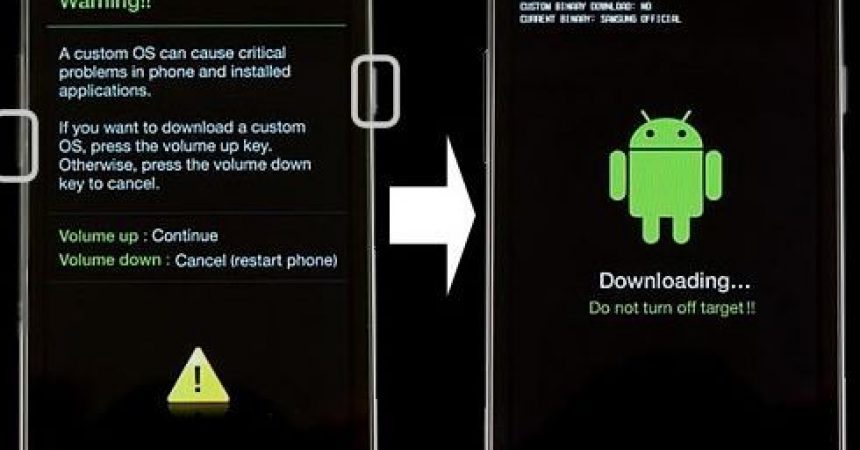Y Samsung Galaxy S5
Yn y canllaw hwn, rydyn ni'n mynd i ddangos i chi beth sydd angen i chi ei wneud os yw'ch Samsung Galaxy S5 wedi sownd yn y Modd Lawrlwytho.
Trwsio Modd Lawrlwytho Samsung Galaxy S5:
Datrysiad # 1
Step1: Yn gyntaf, tynnwch batri eich Samsung Galaxy S5 allan.
Step2: Yna, arhoswch am tua 1 munud. Ar ôl hynny, rhowch batri eich Samsung Galaxy S5 yn ôl i mewn.
Step3: Trowch y Galaxy S5 yn ôl ymlaen ac yna aros tra bydd yn esgidiau.
Step4: Cysylltwch eich dyfais â PC gan ddefnyddio cebl data.
Step5: Os yw'ch dyfais yn ymddangos fel dyfais storio, mae hyn yn golygu bod y Rhifyn Modd Llwytho i Lawr wedi'i osod.
Ateb # 2.
Step1: Dadlwythwch y firmware stoc diweddaraf sydd ar gael ar gyfer y Samsung Galaxy S5.
Step2: Lawrlwytho Odin.
Step3: Rhowch eich ffôn yn y modd lawrlwytho trwy wasgu'r botwm cartref, pŵer a chyfaint i lawr ar yr un pryd.
Step4: Tynnwch y ffeil firmware stoc wedi'i lawrlwytho ar eich bwrdd gwaith.
Step5: Cysylltwch eich dyfais i'r PC.
Step6: Agor Odin ac yna cliciwch y botwm AP. Dewch o hyd i'r ffeil firmware .tar.md5.
Step7: Pwyswch y botwm Start a dylai'r fflachio ddechrau.
Step8: Pan welwch Pass yn y porthladd Odin, mae'r broses ar ben.
Ydych chi wedi trwsio'r broblem bod eich Samsung Galaxy S5 yn mynd yn sownd yn y modd lawrlwytho?
Rhannwch eich profiad yn y blwch sylwadau isod.
JR
[embedyt] https://www.youtube.com/watch?v=snS-TiAYPe4[/embedyt]